釋放生產力:這個全螢幕鍵盤快速鍵如何改變我的工作流程


使用全螢幕鍵盤快捷鍵大約一年了,我注意到我的效率顯著提高。以下是我強烈建議您也實施這項措施的主要原因。
使用全螢幕鍵盤快速鍵
這個方便的快捷方式可以在 macOS 和 Windows 上訪問,儘管兩者之間的步驟略有不同。在 macOS 上,只需按Command+ Control+即可F。
如果您使用的是 Windows(或 Linux)作業系統,可以直接按Fn+11或F11按鍵來啟動它。這只是 Windows 眾多有用的鍵盤快捷鍵之一。
1. 增強單一任務的專注度
過去,我是一個狂熱的多工處理者,但我因缺乏進步而感到沮喪。為了解決這個問題,我開始一次專注於一項任務。然而,大量的螢幕內容往往會分散注意力。
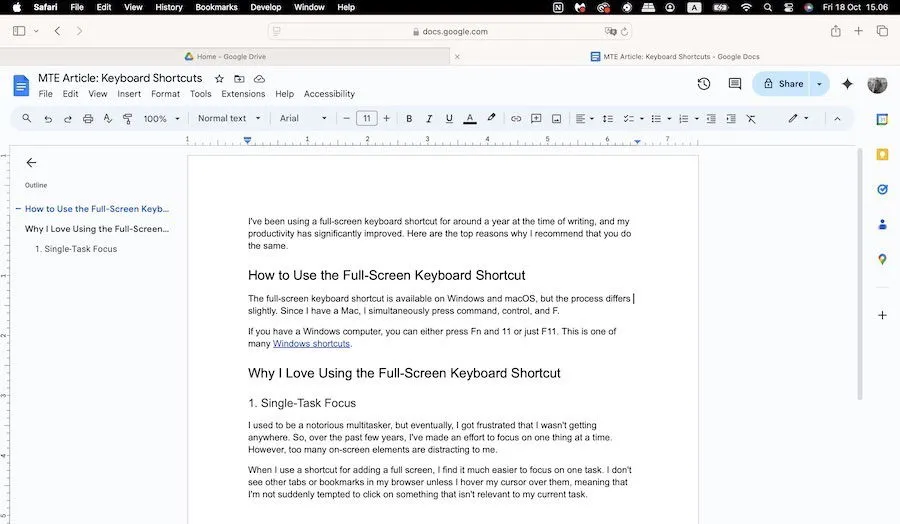
透過使用全螢幕快捷方式,我發現更容易專注於一項工作。瀏覽器中的任何其他標籤或書籤都不會被注意到,除非我故意將滑鼠懸停在它們上方,這有助於我避免不必要地點擊不相關的干擾。
2. 增加任務工作空間
由於我經常使用 Google 文件撰寫文章,有時我會感到受到全螢幕模式之外可用螢幕空間的限制。此限制可能會延長製作內容所需的時間。
啟動全螢幕模式可以提供更大的工作空間,從而減輕我的作家的一些障礙挑戰。有了更多的寫作空間,我可以在更短的時間內完成更多的文章,甚至可以提前完成一天的工作,這使其成為自由工作者的一系列免費工具的絕佳補充。
3. 減少應用程式切換
除了避免需要存取可以等待的文件的應用程式之外,使用全螢幕鍵盤快捷鍵的另一個顯著優勢是我減少了在應用程式之間切換的傾向。我隱藏了 Dock,需要關閉視窗才能導航到其他程序,這增強了我在 Mac 上的工作流程。
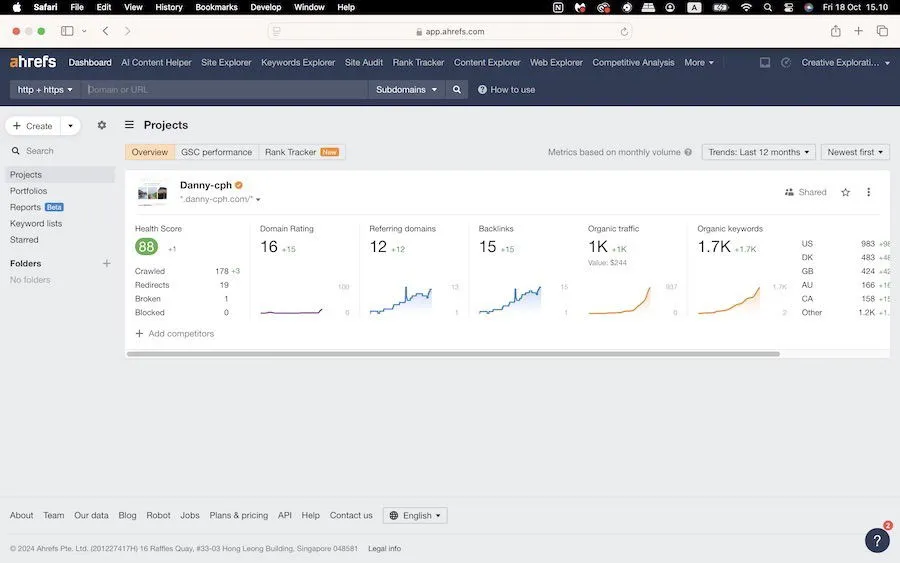
儘管我努力在工作時將程式最小化,但有時我可能會無意中打開它們。在我意識到之前,我可能會陷入不需要我立即集中精力的無關討論。雖然我的工作仍在進行中,但利用全螢幕模式可以顯著幫助我抵禦此類幹擾。
當我注意力不集中時,我可以更有效地將注意力重新集中在當前任務上,而不是切換應用程式。一旦我停下來整理思緒,我的想法就會比以前流暢得多。
4.從幹擾中快速恢復
我仍然發現自己打開新分頁並瀏覽不相關的網站(儘管我確實使用某些擴充功能來阻止某些網站)。
儘管如此,現在的關鍵區別在於,我通常比過去更快地回到我的主要目標。以前我至少要花 10 分鐘才能意識到自己分心了,現在我可以在 5 分鐘內重新集中註意力。
除了利用全螢幕鍵盤快速鍵之外,我還建議在 Chrome 中整合生產力擴充功能以提高您的任務效率。
我對全螢幕鍵盤快速鍵的主要不滿
如果我可以更改此快捷方式的一方面,它將涉及消除當我將滑鼠懸停在頂部附近時出現的瀏覽器標籤的問題。令人沮喪的是,我很容易不小心將遊標定位得太高,從而顯示選項卡和書籤——在 Google Chrome 中尤其麻煩。

我非常願意將頂部的工具列更換為允許選項卡可見性的不同佈局,儘管我不確定這在現實中是否可行。
從好的方面來說,將遊標懸停在螢幕底部不會觸發任何應用程式顯示,這有助於保持我的注意力。
雖然全螢幕鍵盤快速鍵並不是提高生產力的神奇解決方案,但不可否認的是,它讓我變得更有效率和滿意。它簡化了我的專注過程,如果我確實分心,現在返回工作會容易得多。此外,使用 ChatGPT 提示提高工作效率並利用其他有益的工具可以進一步提高您的產出。
圖片來源:Unsplash。所有螢幕截圖均由 Danny Maiorca 提供。



發佈留言